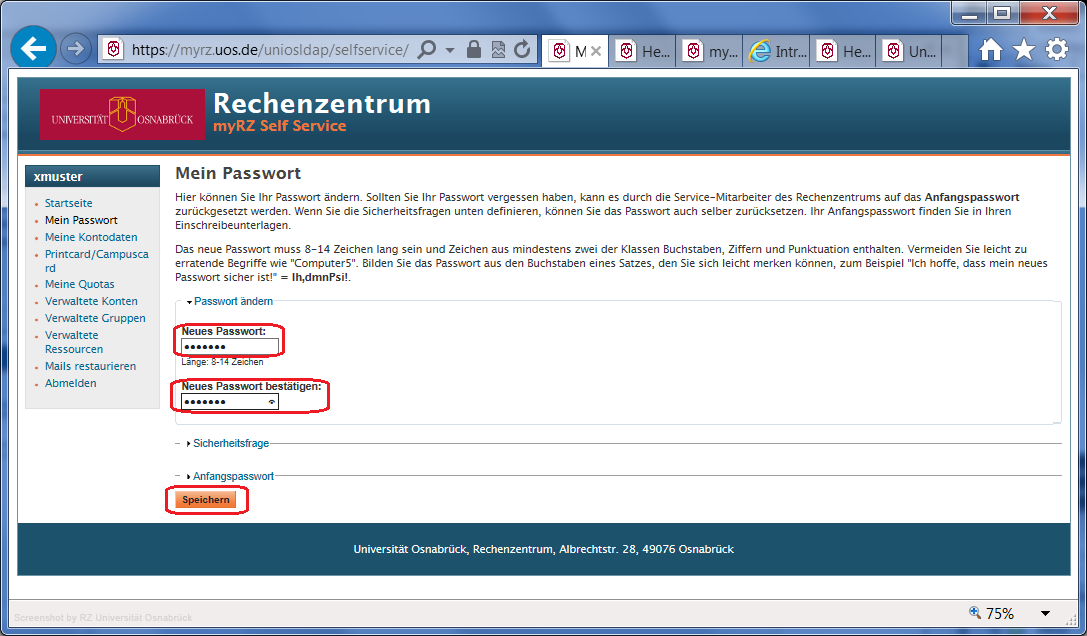Hauptinhalt
Topinformationen
myRZ-Portal
myRZ ist ein Web-Portal, das von allen Personen, die über ein gültiges Benutzerkonto im Rechenzentrum verfügen, genutzt werden kann. Die Benutzerdaten wie Adresse, Matrikelnummer oder Anfangspasswort, die das Rechenzentrum zu einzelnen Personen speichert, sowie die genutzten Ressourcen (Mailquota, Größe des Heimatverzeichnisses, virtuelle Webserver etc.) können hier eingesehen und teilweise von den Benutzern selbst geändert werden. Das myRZ-Portal wird am Beispiel des fiktiven Benutzers Xaver Muster mit der Benutzerkennung xmuster im Folgenden vorgestellt.
- Voraussetzung
- Anmelden am myRZ-Portal
- Menüpunkte des myRZ-Portals
- Startseite
- Mein Passwort
- Meine Kontodaten
- Meine Quotas
- Verwaltete Konten
- Verwaltete Gruppen
- Verwaltete Ressourcen
- Passwort vergessen
Voraussetzung
Für die Nutzung des myRZ-Portals des Rechenzentrums wird ein gültiges Benutzerkonto benötigt. Außerdem müssen Cookies und JavaScript im verwendeten Browser aktiviert sein.
Anmelden am myRZ-Portal
Die Anmeldung an das myRZ-Portal geschieht über die Startseite https://myrz.uos.de/. Hier werden folgende Eingaben erwartet:
- Benutzername: Benutzerkennung im Rechenzentrum (hier: xmuster)
- Passwort: das zur Benutzerkennung gehörende Passwort
Über die Schaltfläche Anmelden startet die Benutzerauthentifizierung.
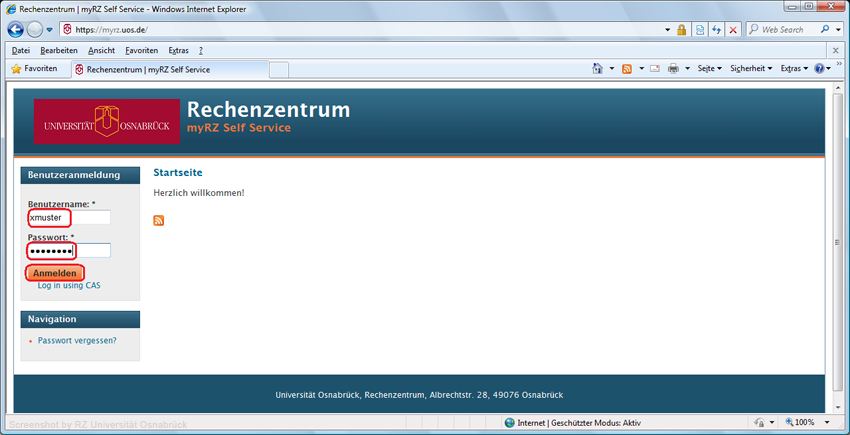
Nach der Anmeldung stehen die rot eingekreisten Menüpunkte, die im Einzelnen erklärt werden, zur Auswahl zur Verfügung.
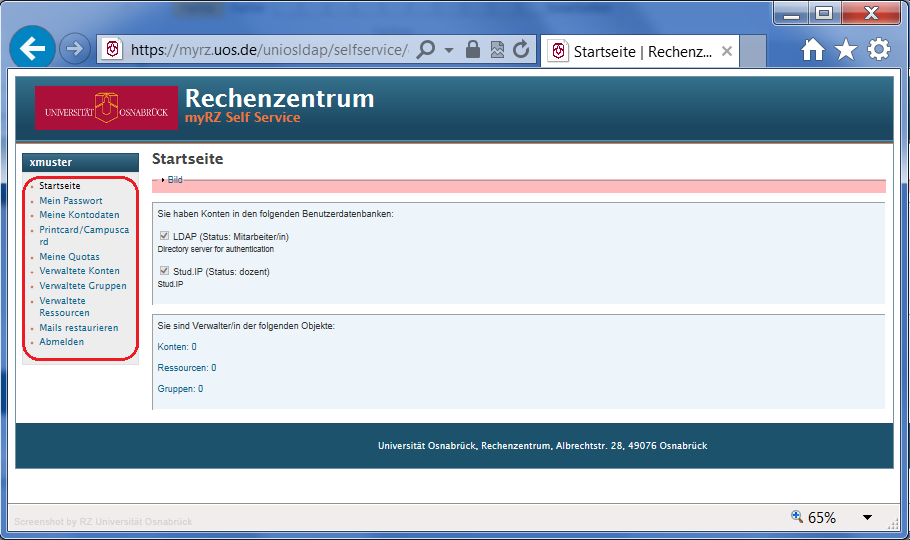
Menüpunkte des myRZ-Portals
Startseite
Auf der ersten Seite des myRZ-Portals, der Startseite, wird angezeigt, in welchen Datenbanken das angemeldete Konto (Benutzerkennung) geführt wird und wieviele und welche Objekte über dieses Konto verwaltet werden. Zusätzlich besteht hier die Möglichkeit, ein Bild zu hinterlegen, das für die Campuscard benötigt wird.
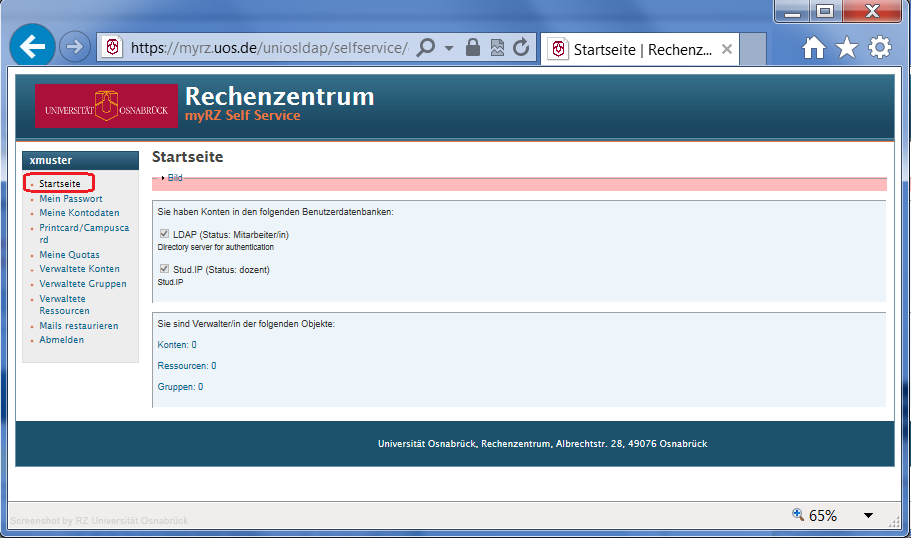
Bild (Passfoto) für die Campuscard hochladen
Universität und Hochschule Osnabrück nutzen seit Anfang 2013 die Campuscard als Studierendenausweis beziehungsweise als Dienstausweis. Im Menüpunkt Startseite in der Kategorie Bild der myRZ-Schnittstelle kann das angeforderte Foto des Benutzers hochgeladen werden. Der Pfad zur Datei wird über die Schaltfläche Durchsuchen angegeben und über Neues Bild hochladen eingelesen und angezeigt.
Hinweis: Für die Campuscard wird ein digitales Passfoto im Seitenverhältnis von 3:4 benötigt. Dies entspricht in etwa einem eingescannten Lichtbild mit den Abmessungen "35 mm x 45 mm". Die Bilddatei muss im jpg-Format vorliegen. Eine ausführliche Beschreibung dazu befindet sich auf der Seite Passbild für die Campuscard hochladen. Falls ein Bild oder ein Bildausschnitt genutzt werden soll, der nicht im geforderten Seitenformat (3:4) vorliegt, steht eine Beschreibung mit dem Titel Ein geeignetes Bild für die Campuscard erstellen zur Verfügung.
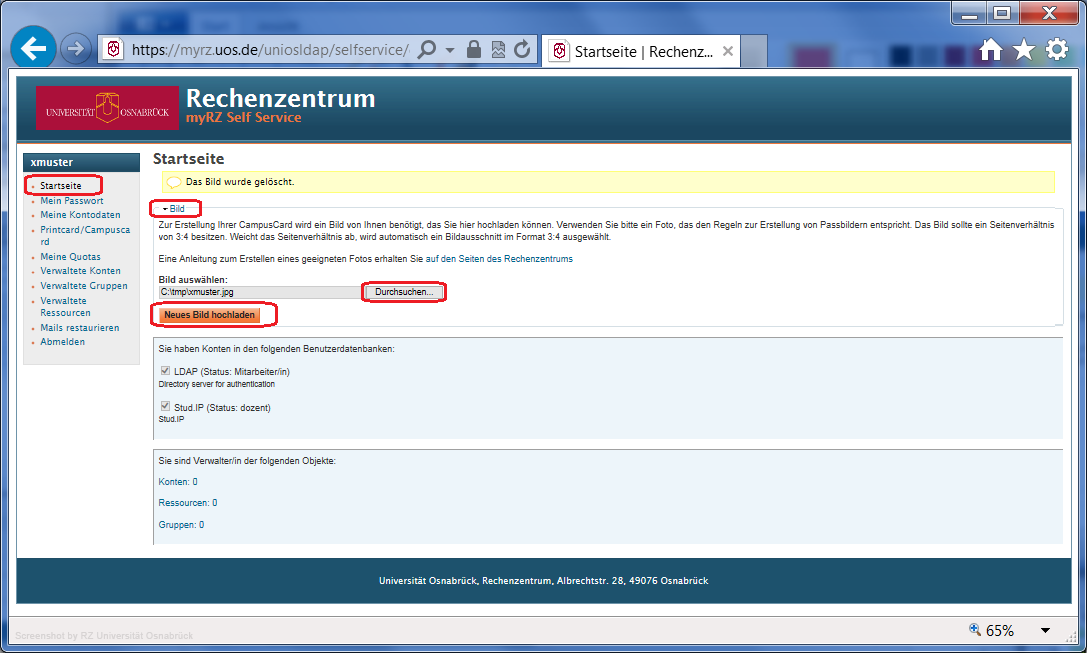
Mein Passwort
Im Menü Mein Passwort hat der Benutzer in der Rubrik Passwort ändern die Möglichkeit, ein anderes Passwort zu vergeben.
In der Rubrik Sicherheitsfrage sollte eine persönliche Frage mit einer passenden Antwort hinterlegt werden. Hat ein Benutzer sein Passwort vergessen, kann er über die korrekte Beantwortung der hier gespeicherten Frage ein neues Passwort vergeben.
(siehe: Passwort vergessen).
So stellt sich im Beispiel der fiktive Benutzer Xaver Muster die Sicherheitsfrage: Wo habe ich meinen ersten Urlaub verbracht? Seine Antwort lautet: Mallorca. Über Speichern werden seine Eingaben gesichert.
Hinweis: Das Rechenzentrum empfiehlt dringend die Vergabe einer Sicherheitsabfrage. Dadurch kann sich ein Benutzer, der sein Passwort vergessen hat, über die myRZ-Schnittstelle ein neues Passwort vergeben.
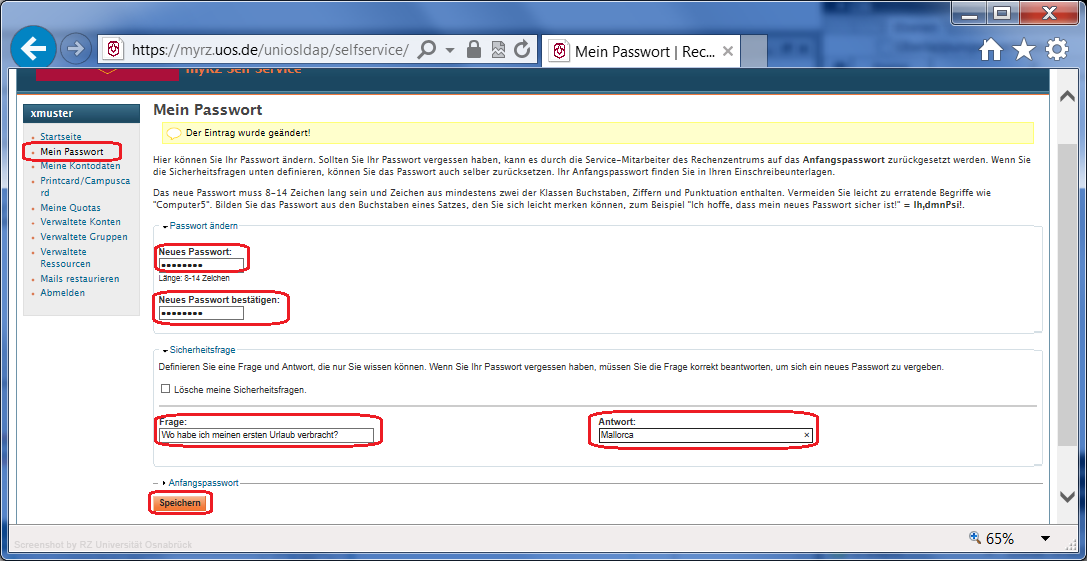
Meine Kontodaten
Im Menüpunkt Meine Kontodaten kann der Benutzer sehen, welche Daten vom Rechenzentrum zu seiner Person gespeichert werden. Daten anderer Personen können nicht eingesehen werden. Durch Auswählen des Optionsfeldes Daten veröffentlichen kann der Benutzer die Einträge, die ein Sternchen haben, zur anonymen Suche in LDAP-Adressbüchern freigeben. Standardmäßig ist diese Funktion nicht aktiviert.
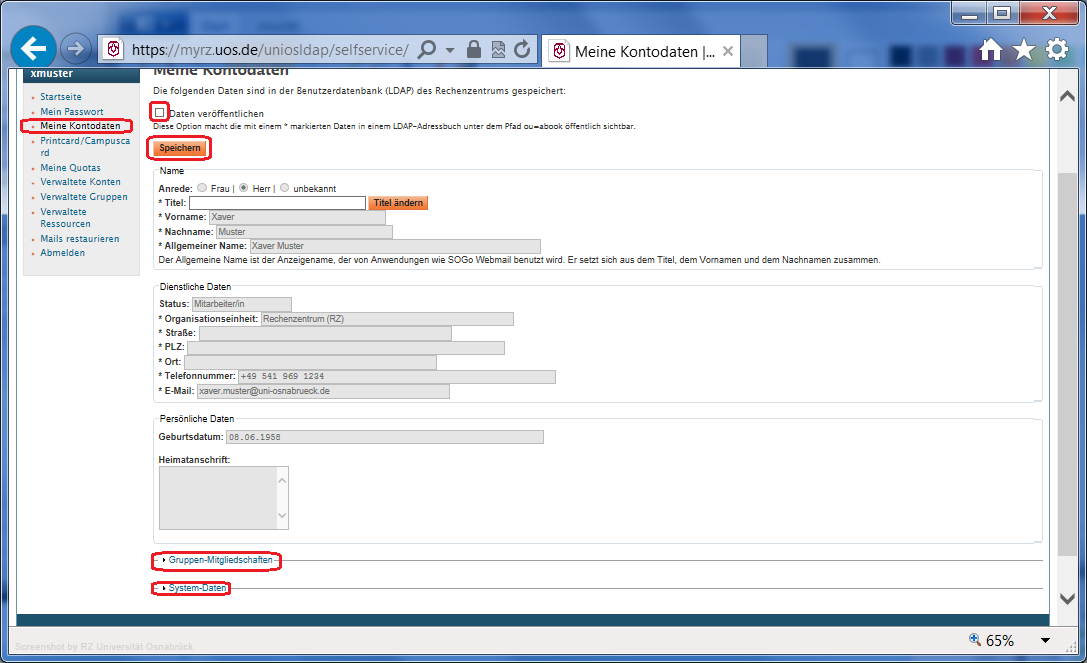
In der Kategorie Gruppen-Mitgliedschaften wird angezeigt, zu welchen Posix-Gruppen und LDAP-Gruppen ein Benutzer gehört.
In der Kategorie System-Daten finden sich zum Beispiel die Pfade zum Heimatverzeichnis des Benutzers, der Pfad zum Mail-Verzeichnis und andere Daten, die für die Nutzung verschiedener Dienste des Rechenzentrums benötigt werden. Sie können in der Regel nicht vom Benutzer verändert werden.
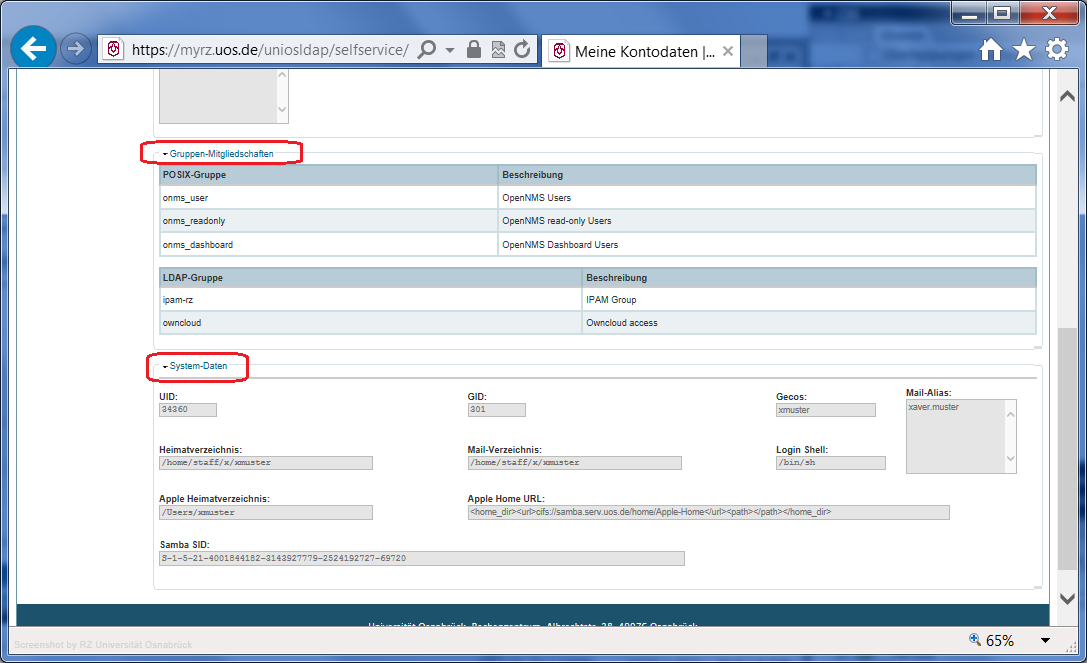
Meine Quotas
Der Menüpunkt Meine Quotas listet auf, welche Speicherbereiche dem Benutzer vom Rechenzentrum zur Verfügung gestellt werden und wie hoch die Nutzungsauslastung ist. Xaver Muster beispielsweise hat auf seinem Heimatverzeichnis 691 Dateien gespeichert. Das entspricht einer Belegung von 0,01 GigaByte.
Da Xaver Muster den Status Mitarbeiter hat, wird ihm vom Rechenzentrum zusätzlich der Speicherbereich Homepage zur Verfügung gestellt, der hier angezeigt wird.
Hinweis: Studenten haben keinen Homepagebereich.
In der Rubrik Mail-Quotas erhält der Benutzer Überblick über die Belegung, das verfügbare Quota und die aktuelle Anzahl der Mails in seiner Mailbox.
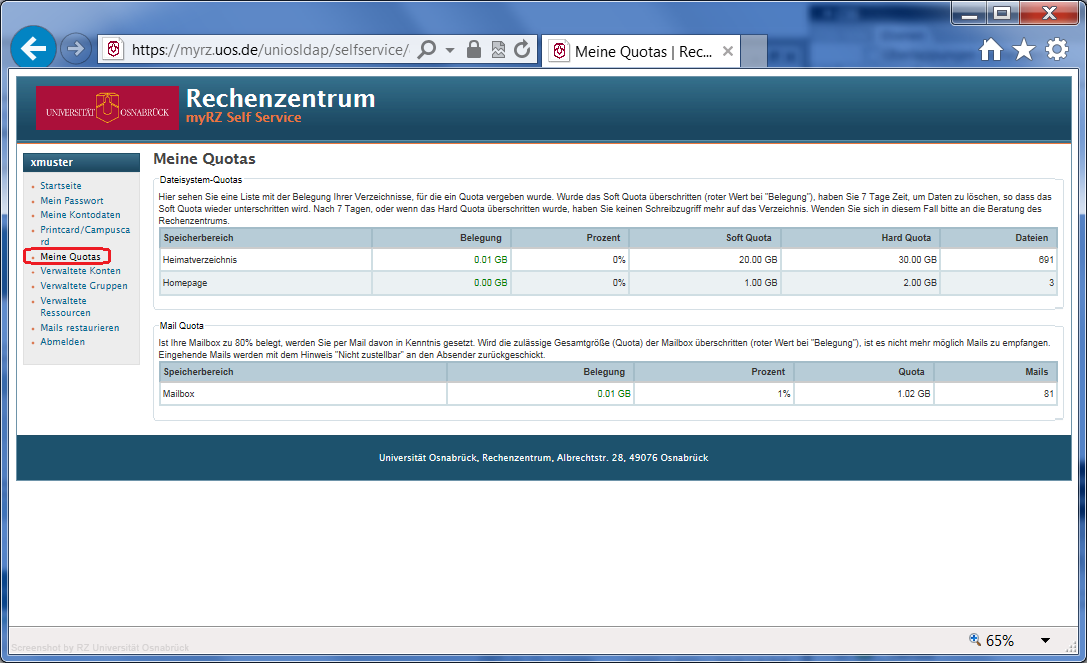
Unter dem Menüpunkt Verwaltete Konten werden alle Konten aufgelistet, die dem angemeldeten Benutzer zugewiesen wurden. Xaver Muster verwaltet zum Beispiel das Funktionskonto wwwadmin. Das Konto wurde im Rechenzentrum beantragt, um einen virtuellen Web-Server zu verwalten.
Hinweis: Studenten haben üblicherweise keine Konten, die sie verwalten.
Durch Anklicken der Kennung können die vorhanden Kontodaten eingesehen werden.
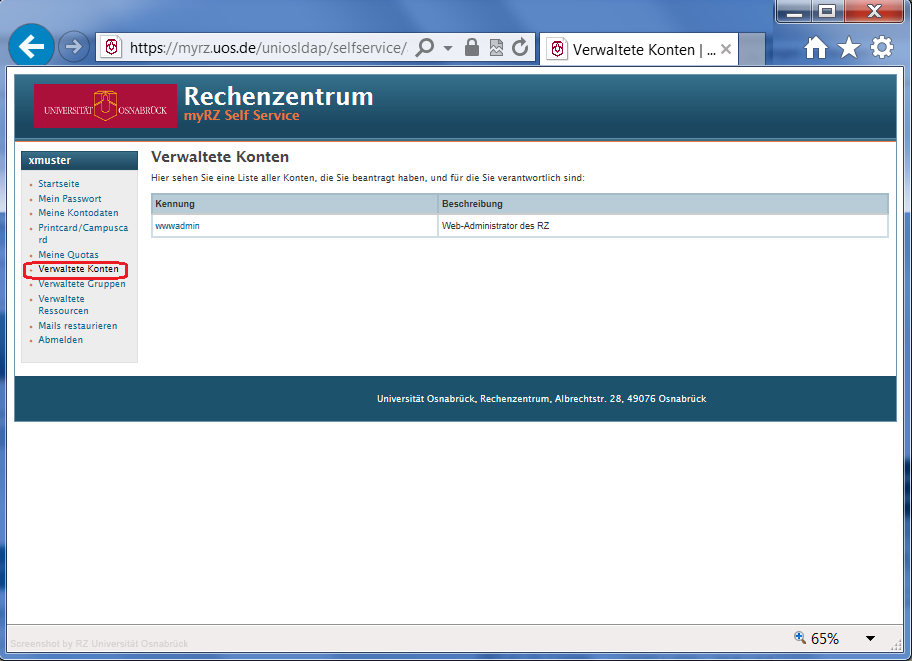
Verwaltete Gruppen
Unter dem Menüpunkt Verwaltete Gruppen werden die Posix-Gruppen aufgelistet, die vom Kontoinhaber verwaltet werden. Standardmäßig sind hier keine Einträge vorhanden. Unter bestimmten Bedingungen werden, nach persönlicher Rücksprache mit dem Rechenzentrum, Gruppen zur Eigenverwaltung eingetragen, die dann im myRZ-Menü Verwaltete Gruppen angezeigt werden. Durch Auswahl des Gruppennamens kann der Kontoinhaber (hier: xmuster) über ein weiteres Dialogfenster neue Benutzer, die in der LDAP-Benutzerverwaltung des Rechenzentrums vorhanden sein müssen, zu dieser Gruppe hinzufügen.
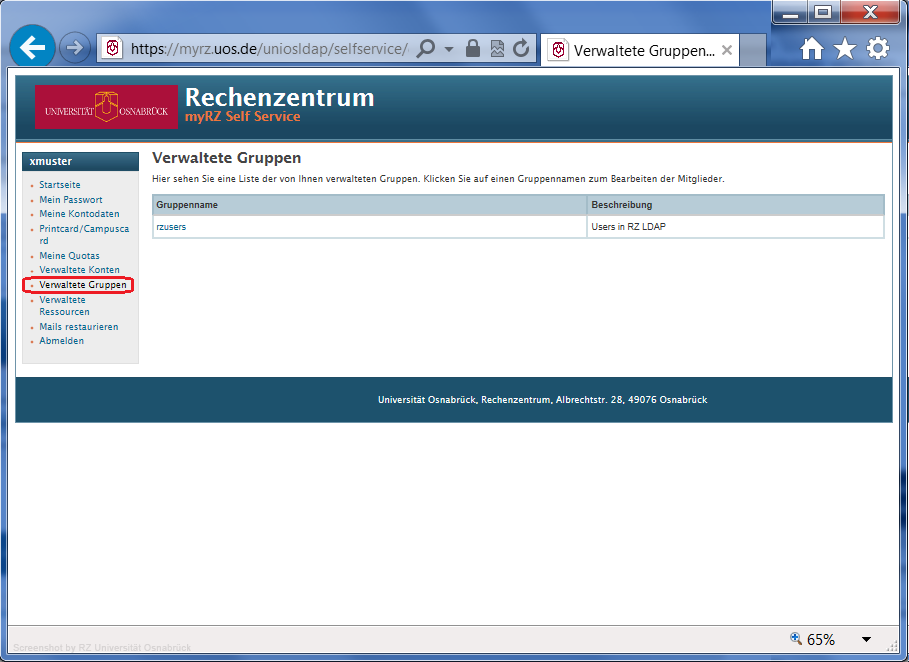
Verwaltete Ressourcen
Unter Verwaltete Ressourcen wird angezeigt, welche im Rechenzentrum beantragten Ressourcen (Datenbanken, virtuelle Web-Server, TSM-Clienten, virtuelle Server etc.) vom Kontoinhaber verwaltet werden. Der Kontoinhaber Xaver Muster verwaltet im Beispiel den virtuellen Web-Server www.rz.uni-osnabrueck.de.
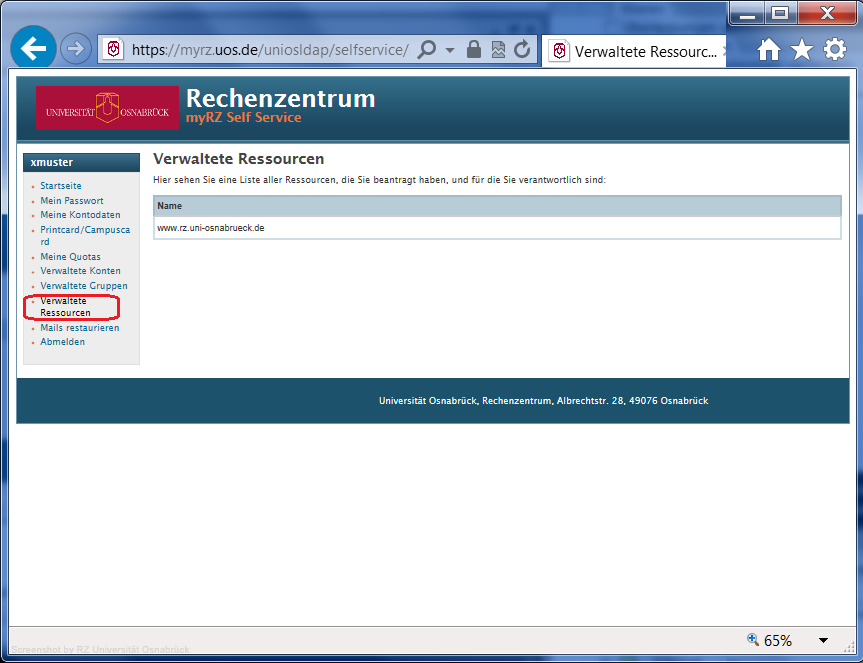
Passwort vergessen
Wurde das Passwort vergessen, kann auf der Startseite des myRZ-Portals https://myrz.uos.de/ der Menüpunkt Passwort vergessen genutzt werden, um sich ein neues Passwort zu vergeben.
Das folgende Beispiel beschreibt die Vergabe eines neuen Passworts am Beispiel des fiktiven Benutzers Xaver Muster.
Hinweis: Ein neues Passwort kann nur vom Benutzer vergeben werden, wenn zuvor eine Sicherheitsfrage (siehe: Mein Passwort) hinterlegt wurde. Falls keine Sicherheitsfrage existiert, können sich die Betroffenen an die Beratung (IT-Helpdesk) des Rechenzentrums wenden.
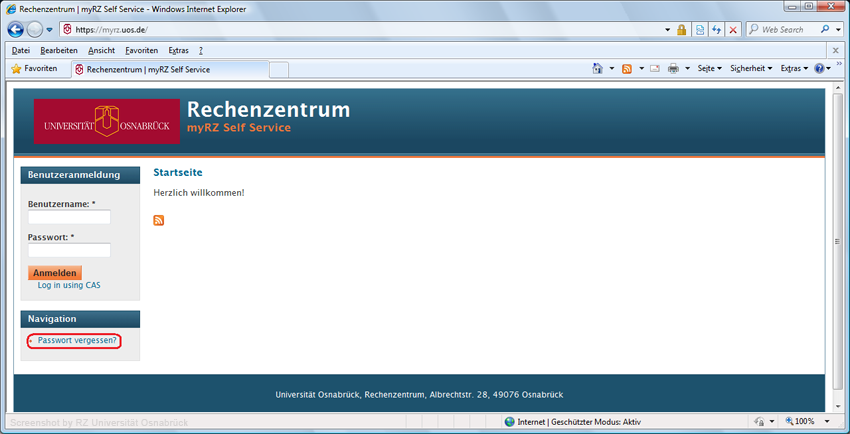
Xaver Muster trägt in das Eingabefeld Benutzername: seine Benutzerkennung (hier: xmuster) ein. Anschließend muss er eines der beiden Eingabefelder Geburtsdatum: oder Matrikelnummer: ausfüllen (hier: Geburtsdatum). Die Eingabe wird über die Schaltfläche Weiter... abgeschlossen.
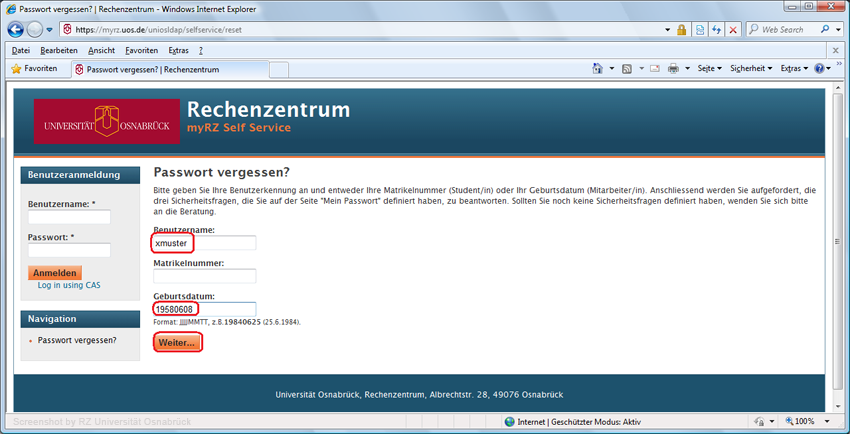
Im nächsten Dialog wird die Sicherheitsfrage gestellt, die der Benutzer Xaver Muster zuvor im myRZ-Portal hinterlegt hat. Nach Eingabe der richtigen Antwort (hier: Mallorca) wird die Schaltfläche Speichern ausgewählt.
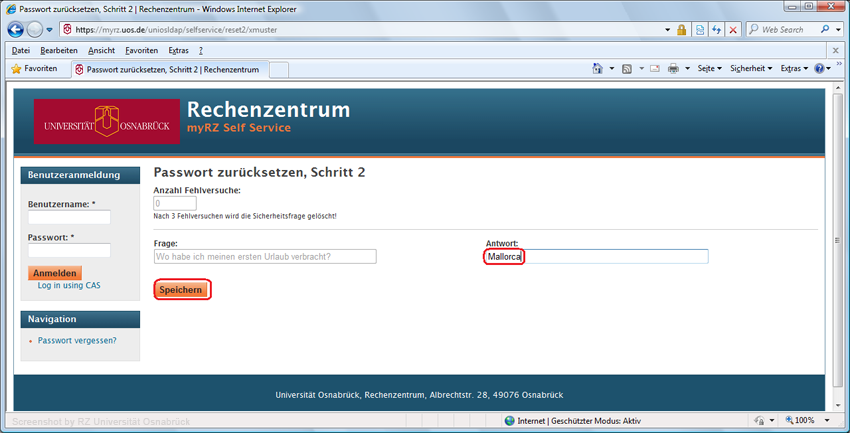
Die myRZ-Portal Seite Mein Passwort öffnet sich und Xaver Muster kann jetzt ein neues Passwort in die Eingabefelder Neues Passwort und Neues Passwort bestätigen eintragen. Über Speichern wird das neue Passwort gesichert.